Zainstaluj ponownie Skype'a lub spróbuj wyłączyć Focus Assist na komputerze z systemem Windows
- Brak ważnych powiadomień może być naprawdę frustrujący. Kilku użytkowników zgłosiło, że dźwięk powiadomienia na Skype nie działa.
- Aby rozwiązać ten problem, możesz sprawdzić, czy jesteś zalogowany, a także zezwolić Skype na działanie w tle.
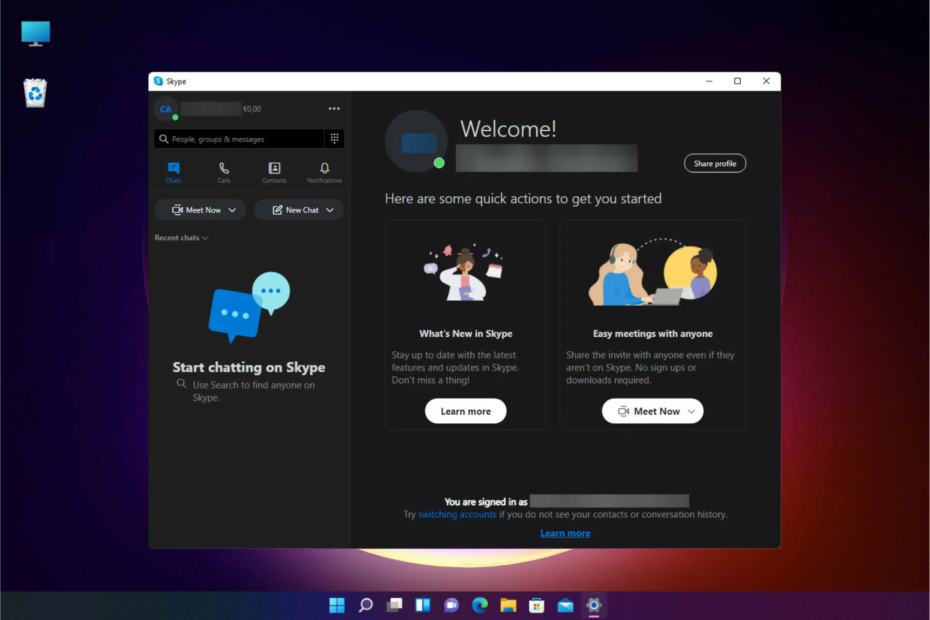
XZAINSTALUJ KLIKAJĄC POBIERZ PLIK
- Pobierz narzędzie do naprawy komputera Restoro który jest dostarczany z opatentowanymi technologiami (dostępny patent Tutaj).
- Kliknij Rozpocznij skanowanie znaleźć problemy z systemem Windows, które mogą powodować problemy z komputerem.
- Kliknij Naprawić wszystko w celu rozwiązania problemów wpływających na bezpieczeństwo i wydajność komputera.
- Restoro zostało pobrane przez 0 czytelników w tym miesiącu.
Skype jest fajny aplikacja do połączeń wideo i przesyłania wiadomości którego wielu używa do wykonywania zadań związanych z pracą lub do swobodnej rozmowy. Ponieważ otrzymywanie powiadomień jest jedną z najważniejszych funkcji Skype'a, można zrozumieć frustrację, jeśli Skype nie wydaje dźwięków powiadomień.
Znajdziesz wiele raportów użytkowników na temat tego samego Skype'a, który nie powoduje problemów z dźwiękami powiadomień. Jeśli masz ten sam problem, ten przewodnik jest właśnie dla Ciebie.
Dlaczego Skype nie wydaje dźwięków powiadomień na moim komputerze?
Po przeprowadzeniu pewnych badań znaleźliśmy kilka typowych przyczyn, które są szczególnie odpowiedzialne za to, że Skype nie generuje błędu dźwięków powiadomień:
- Nie jesteś zalogowany: Jeśli nie jesteś na żywo, czy nie zalogowany na swoje konto Skype, nie będziesz otrzymywać powiadomień o nowych wiadomościach.
- Wspomaganie ustawiania ostrości jest włączone: Użytkownicy systemu Windows 10 lub 11 mogą pozostawili włączony Focus Assist, przez co nie otrzymujesz powiadomień o nowych wiadomościach.
- Sprawdź ustawienia powiadomień: Możesz mieć wyłączył ustawienia powiadomień na komputerze, dlatego nie słyszysz dźwięków powiadomień.
- Dźwięk powiadomienia Skype jest wyłączony: Często przez pomyłkę zmieniamy ustawienia w aplikacji, co może skutkować tak drobnym problemem.
Teraz, gdy znamy możliwe przyczyny tego problemu, naprawmy go za pomocą poniższych rozwiązań.
Co mogę zrobić, jeśli Skype nie wydaje dźwięków powiadomień na moim komputerze z systemem Windows?
Zanim przejdziesz do zaawansowanych metod rozwiązywania problemów, oto kilka szybkich rozwiązań, które możesz zastosować:
- Jeśli ustawiłeś status Nie przeszkadzać, Skype nie będzie Ci przeszkadzał i nie będzie wysyłał żadnych powiadomień. Chociaż każdy może do Ciebie wysłać wiadomość, nie otrzymasz powiadomienia. Kliknij swoje zdjęcie profilowe i ustaw swój status na Aktywny i sprawdź, czy możesz odbierać dźwięki powiadomień.
- Spróbuj ponownie uruchomić komputer, ponieważ może to rozwiązać wiele tymczasowych usterek lub błędów, które mogą być przyczyną problemu. Oto, co zrobić, jeśli komputer losowo uruchamia się ponownie.
- Możesz także spróbować zwiększyć głośność, aby sprawdzić, czy dźwięk nie został wyciszony.
- Uruchom ponownie aplikację Skype. Często poprzednia sesja mogła nie załadować wszystkich ważnych plików.
- Zaloguj się do aplikacji Skype i sprawdź, czy otrzymujesz powiadomienia, czy nie.
Pozwól nam sprawdzić zaawansowaną metodę rozwiązywania problemów, która pomoże Ci rozwiązać problem.
1. Pozwól Skype'owi działać w tle
- wciśnij Wygrać + I przyciski do otwierania Ustawienia.
- Kliknij Aplikacje po lewej.
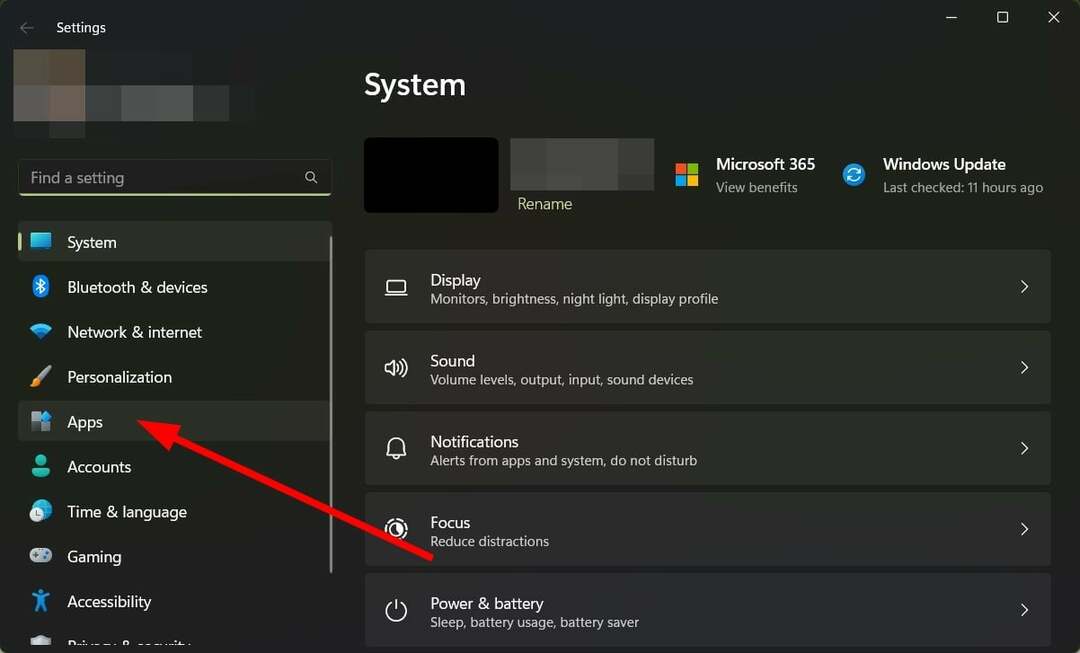
- Kliknij Zainstalowane aplikacje z prawej strony.
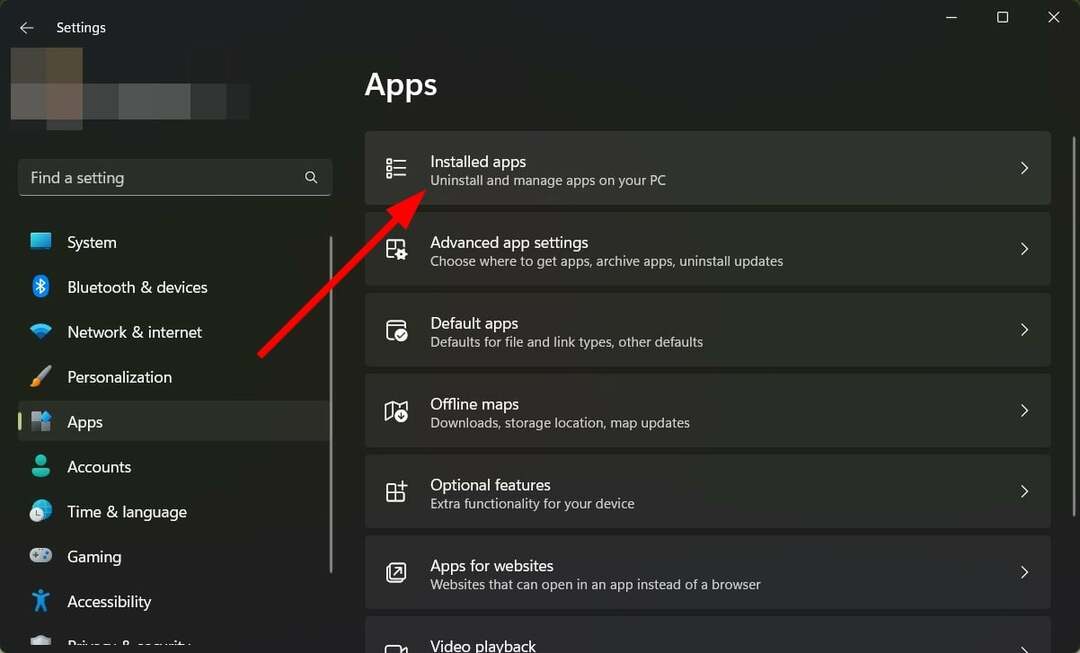
- Znajdź Skype'a, Kliknij na Ikona z trzema kropkami i wybierz Zaawansowane opcje.
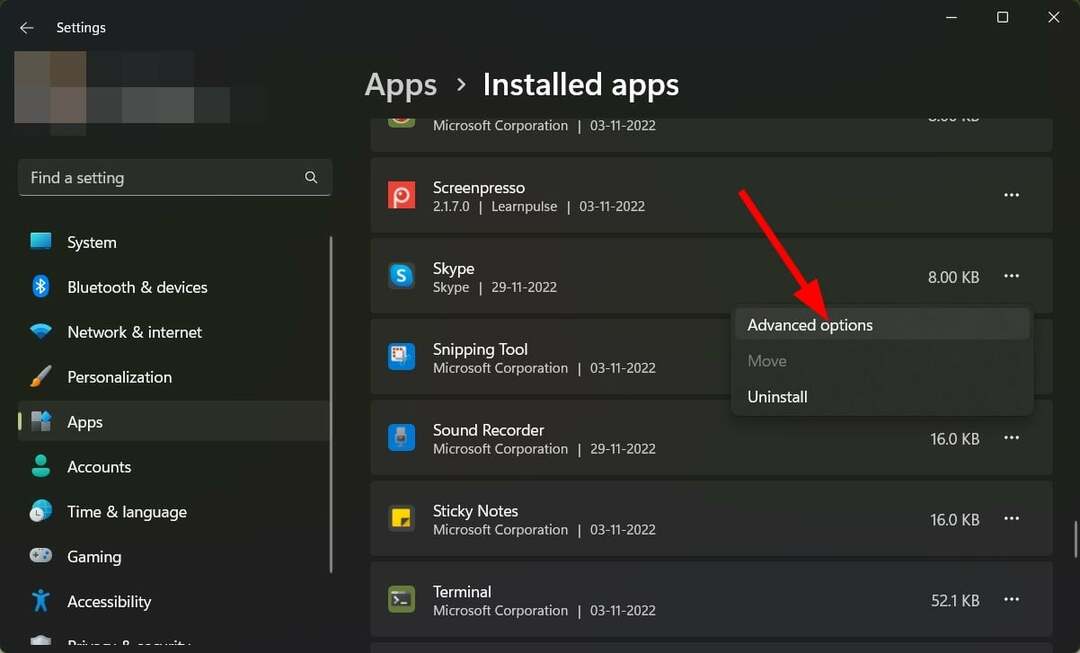
- Pod Uprawnienia aplikacji w tle menu rozwijane, wybierz Zawsze.
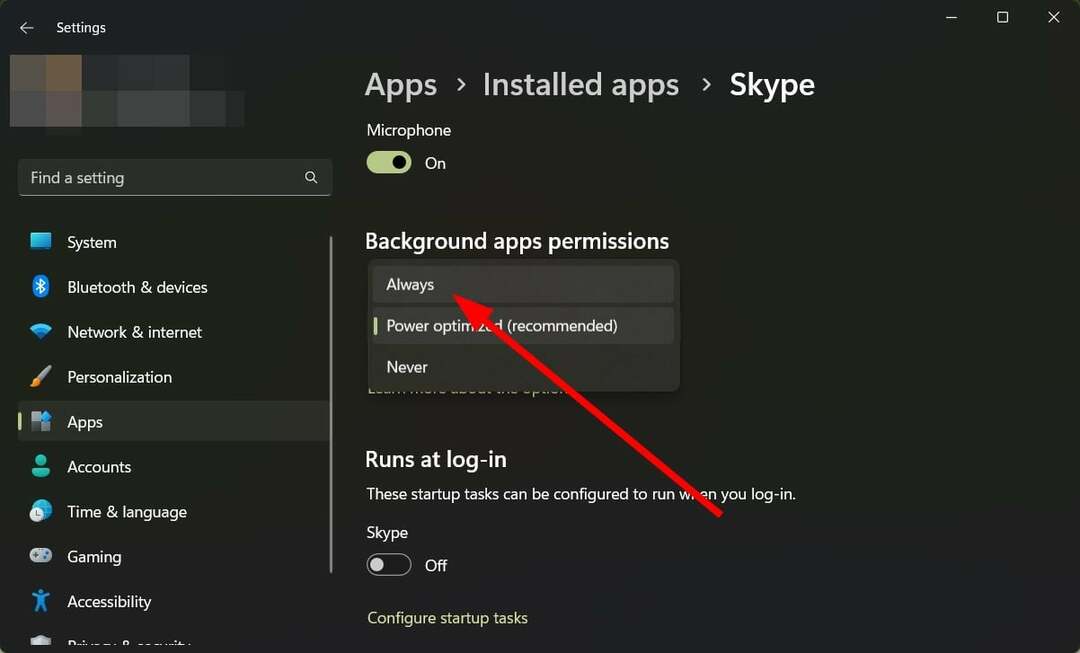
- Zamknąć menu Ustawienia i sprawdź, czy to rozwiąże problem, czy nie.
Jeśli nie zezwoliłeś aplikacji Skype na działanie w tle, może to uniemożliwić nie tylko otrzymywanie wiadomości od kontaktów, ale także Skype nie będzie wydawać żadnych dźwięków powiadomień.
2. Sprawdź ustawienia powiadomień
- wciśnij Wygrać + I przyciski do otwierania Ustawienia.
- Wybierać Powiadomienia z prawej strony.
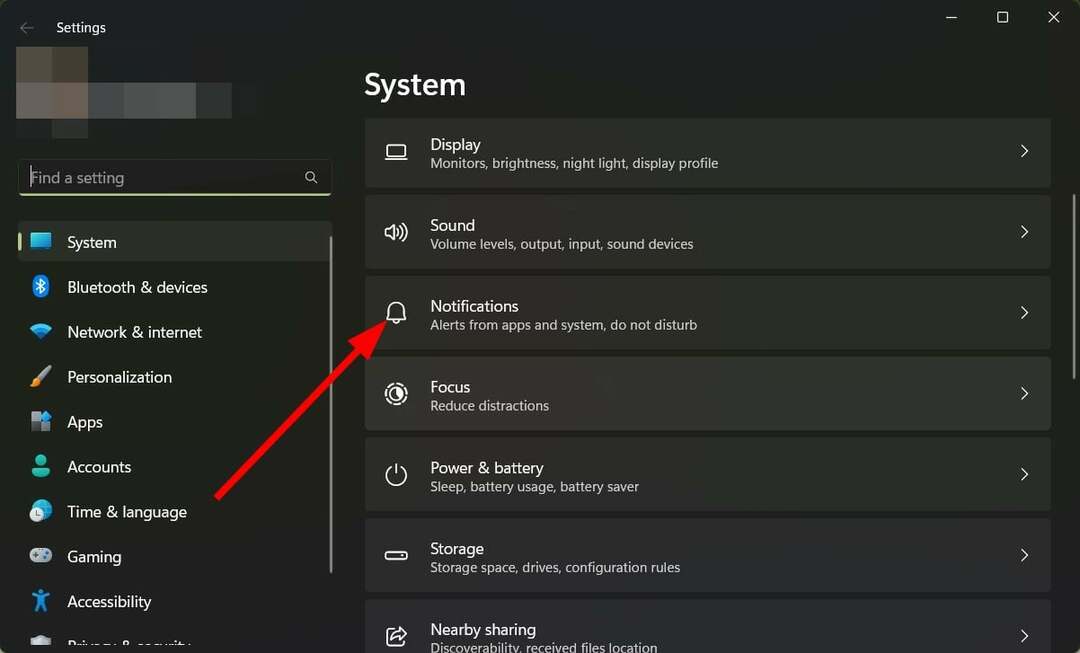
- Włącz Przełączanie powiadomień.
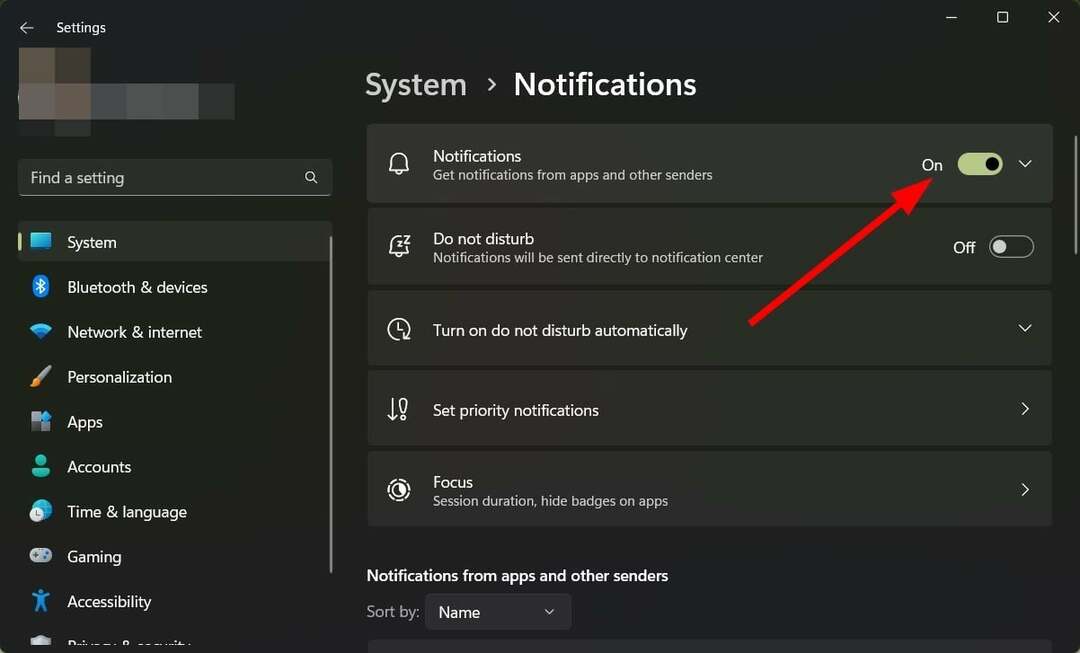
- Kliknij strzałkę w dół obok przełącznika dla Powiadomienia.
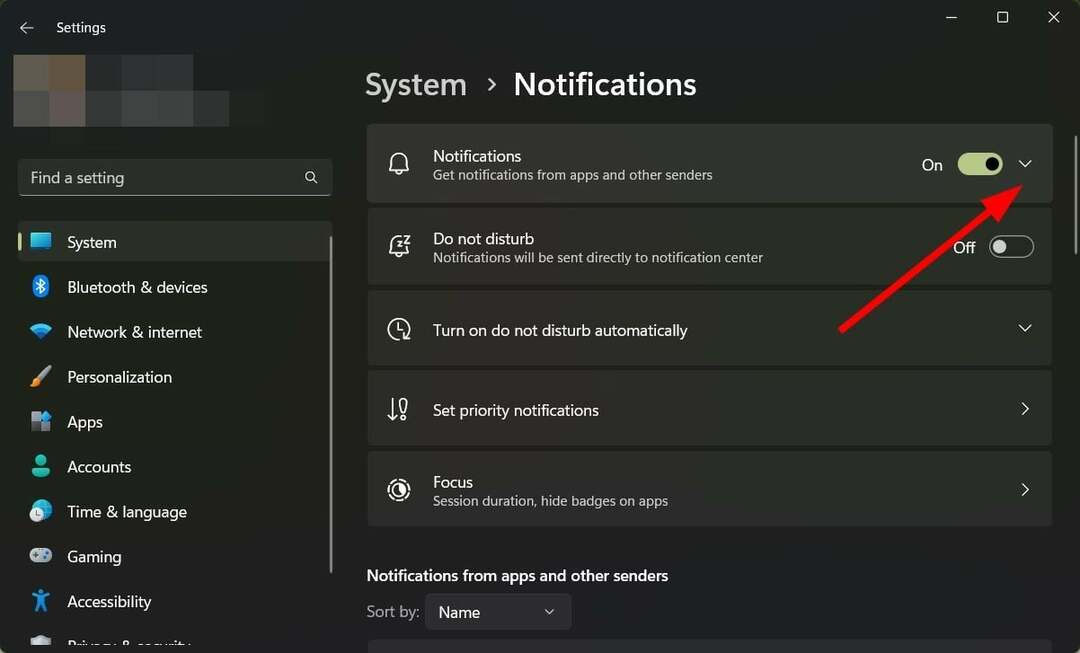
- Zaznacz pole dla Zezwól powiadomieniom na odtwarzanie dźwięku opcja.
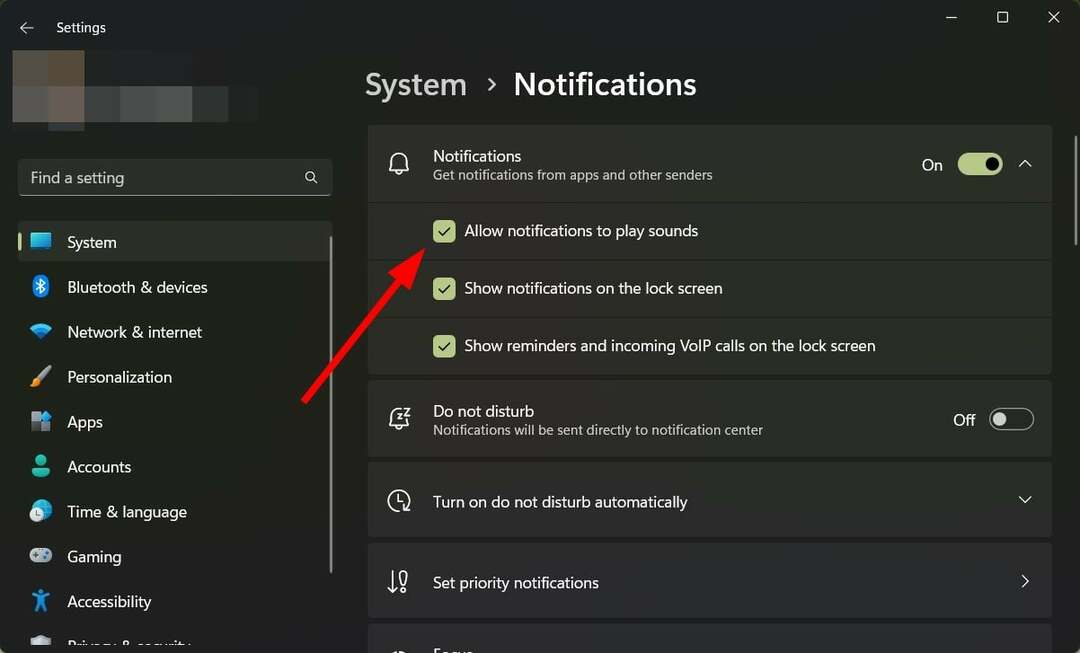
3. Wyłącz wspomaganie ostrości
- wciśnij Wygrać + I przyciski, aby otworzyć Ustawienia menu.
- Kliknij Centrum po prawej stronie.
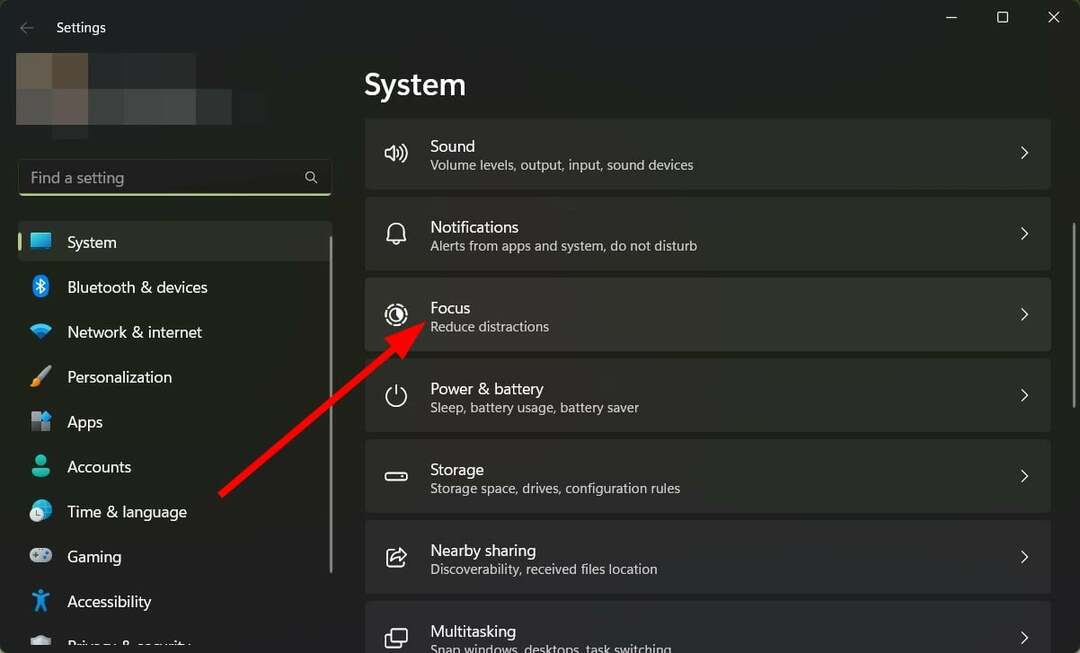
- Kliknij na Zatrzymaj sesję skupienia przycisk, aby wyłączyć Asystent ostrości.
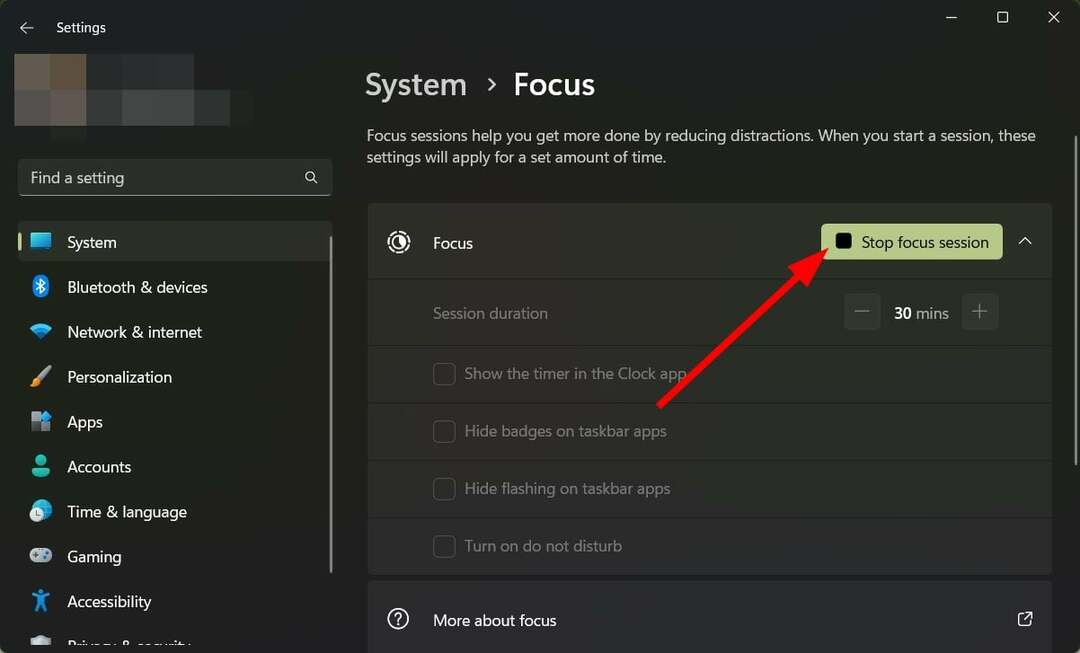
Porada eksperta:
SPONSOROWANE
Niektóre problemy z komputerem są trudne do rozwiązania, zwłaszcza jeśli chodzi o uszkodzone repozytoria lub brakujące pliki systemu Windows. Jeśli masz problemy z naprawieniem błędu, Twój system może być częściowo uszkodzony.
Zalecamy zainstalowanie Restoro, narzędzia, które przeskanuje Twoją maszynę i zidentyfikuje usterkę.
Kliknij tutaj pobrać i rozpocząć naprawę.
Asystent ostrości pomaga ograniczyć rozpraszanie uwagi, takie jak powiadomienia itp. przeszkadzać Ci w pracy nad czymś ważnym.
Istnieje prawdopodobieństwo, że zostawiłeś włączony Focus Assist, dlatego Skype nie wydaje dźwięków powiadomień.
- Skype nie może wykonywać połączeń do Chin: jak ominąć ten błąd
- Najlepsze alternatywy dla Skype'a: 10 propozycji, których możesz użyć w 2023 roku
- Skype vs Discord: dlaczego warto używać jednego nad drugim?
- Jak wyłączyć Bing Chatbot w Skype [najszybsze sposoby]
4. Sprawdź ustawienia Skype'a
- Początek Skype'a.
- Kliknij ikonę z trzema kropkami obok nazwy swojego profilu.
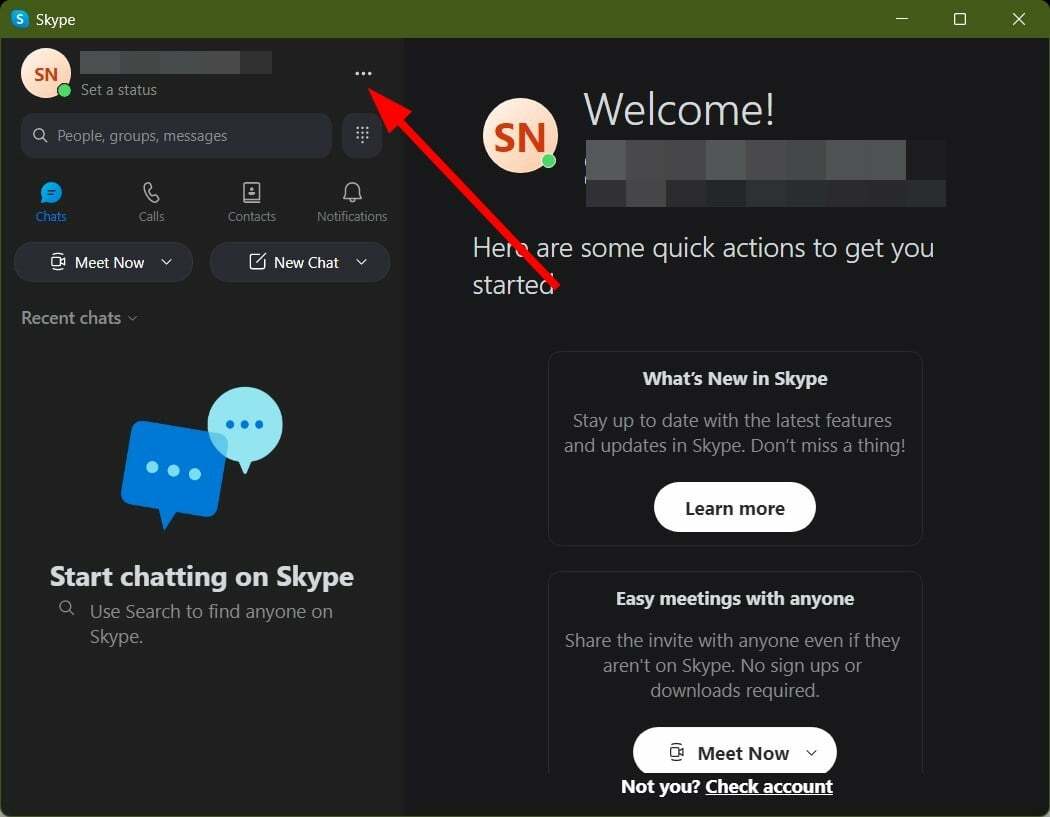
- Wybierać Ustawienia.
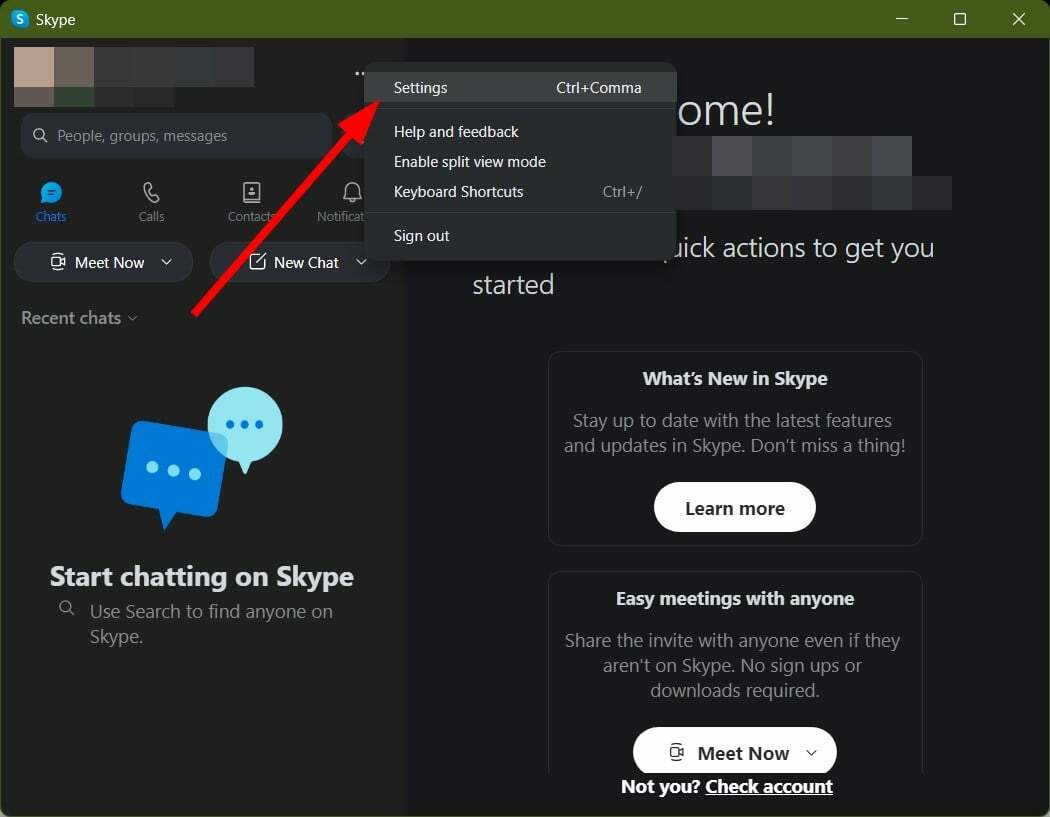
- Kliknij Powiadomienia.
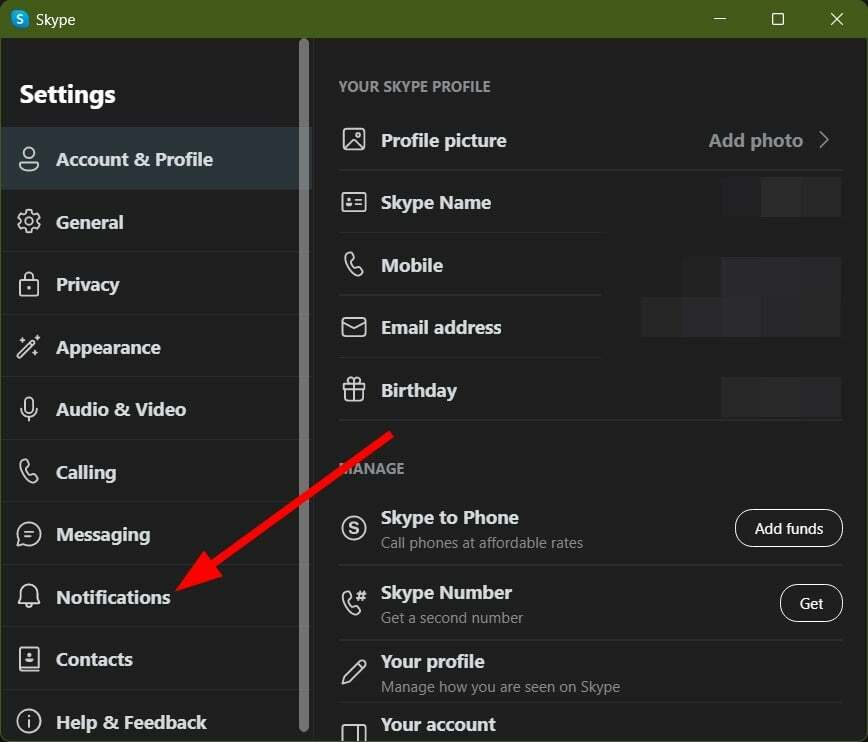
- Sprawdź, czy Dźwięk powiadomień przełącznik jest włączony, czy nie. Jeśli nie, włącz go.
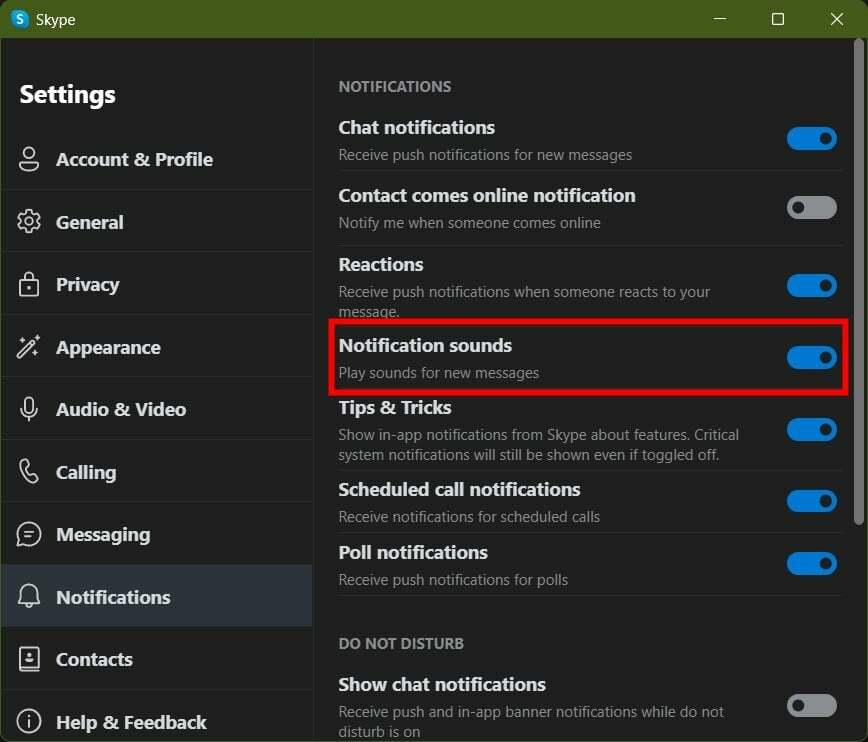
- Zamknąć na stronie Ustawienia i sprawdź, czy Skype wydaje dźwięki powiadomień, czy nie.
Jeśli pytasz, jak włączyć dźwięki powiadomień Skype'a dla firm, powyższe rozwiązanie odpowiada na to pytanie.
5. Ponownie zainstaluj Skype'a
- Otworzyć Początek menu.
- Typ Skype'a i wybierz Odinstaluj.
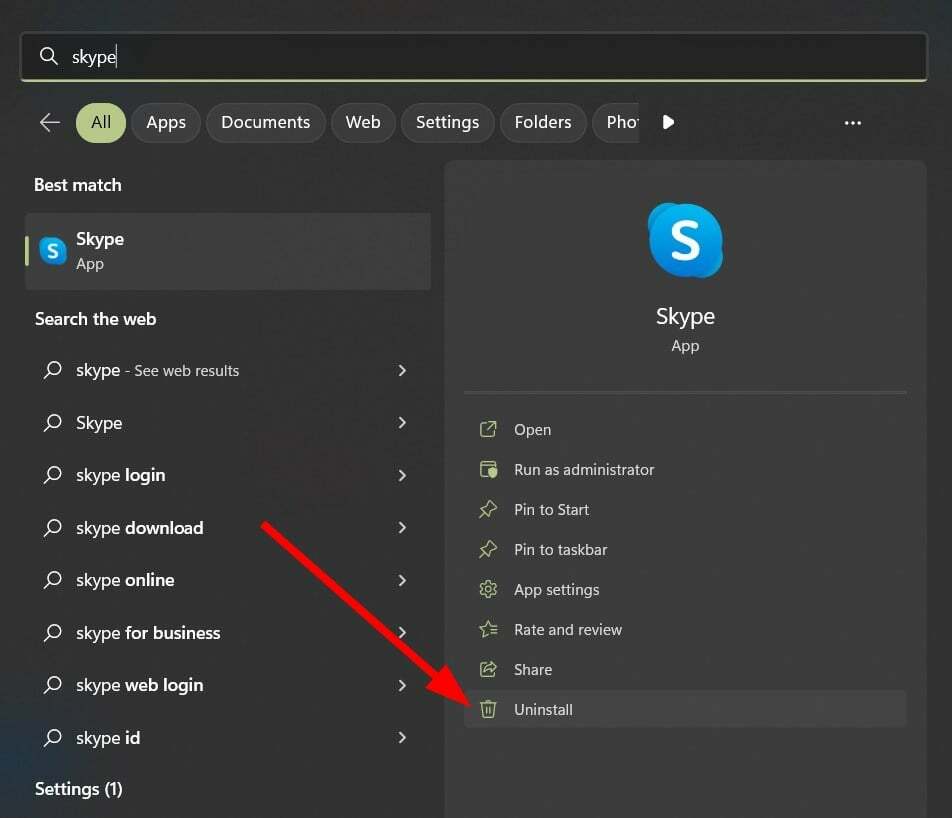
- Uderzyć Odinstaluj aby potwierdzić proces.
- Idź do Sklep Microsoftu.
- zainstalować Skype'a.
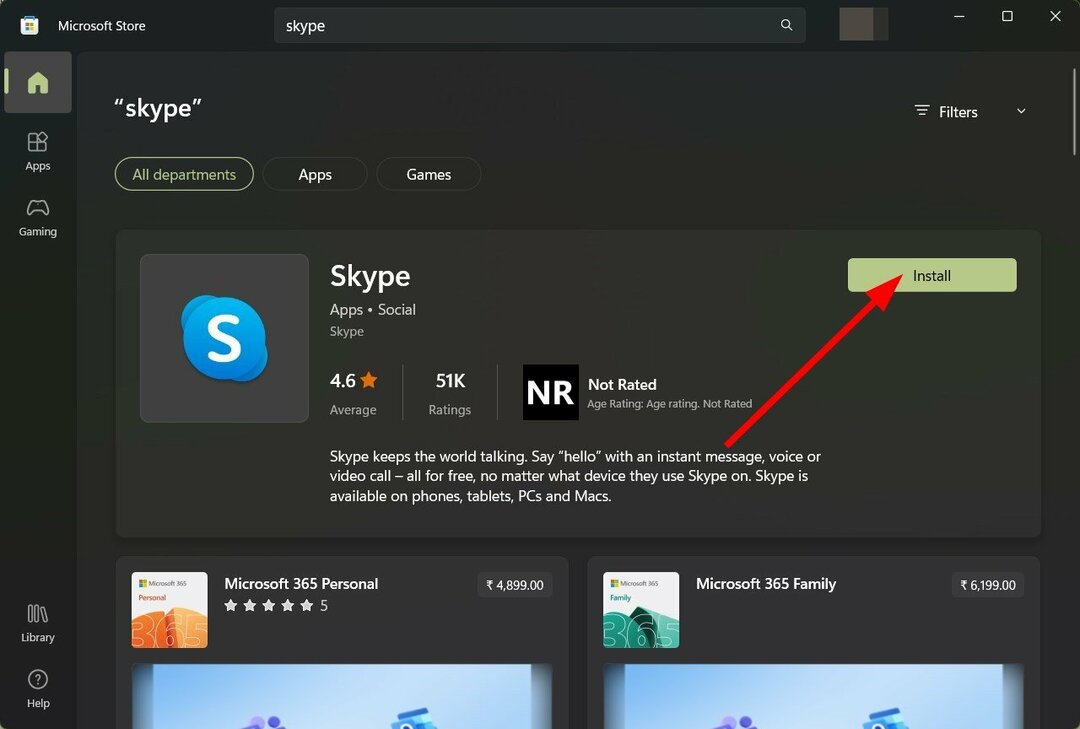
- Zaloguj sie z poświadczeniami i sprawdź, czy to rozwiąże problem, czy nie.
Ponowna instalacja pomoże ci zainstalować program od zera. Działa to, gdy podczas poprzedniej sesji brakowało niektórych ważnych plików.
To wszystko od nas w tym przewodniku. Możesz zapoznać się z naszym przewodnikiem, który zawiera kilka rozwiązań Skype nie działa w systemie Windows 11.
Mamy również przewodnik, który zawiera listę rozwiązań, aby rozwiązać problem Wideo na Skype nie działa. Użytkownicy, którzy nie mogą wysyłać obrazów przez Skype, mogą zapoznać się z naszym przewodnikiem jak naprawić Skype nie może wysyłać obrazów.
Daj nam znać w komentarzach poniżej, które z powyższych rozwiązań rozwiązało problem z dźwiękiem powiadomień Skype'a.
Nadal masz problemy? Napraw je za pomocą tego narzędzia:
SPONSOROWANE
Jeśli powyższe porady nie rozwiązały problemu, na komputerze mogą wystąpić głębsze problemy z systemem Windows. Polecamy pobierając to narzędzie do naprawy komputera (ocenione jako „Świetne” na TrustPilot.com), aby łatwo sobie z nimi poradzić. Po instalacji wystarczy kliknąć Rozpocznij skanowanie przycisk, a następnie naciśnij Naprawić wszystko.


